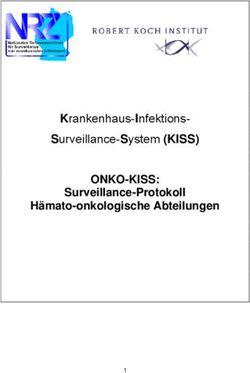SICHERHEITSLEITFADEN FÜR MULTIFUNKTIONSSYSTEME - imageRUNNER ADVANCE
←
→
Transkription von Seiteninhalten
Wenn Ihr Browser die Seite nicht korrekt rendert, bitte, lesen Sie den Inhalt der Seite unten
EINFÜHRUNG Moderne Multifunktionssysteme (MFD) von Canon sind mit Funktionen zum Drucken, Kopieren, Scannen sowie Versenden von E-Mails und Faxen ausgestattet. MFD haben sich mittlerweile zu eigenständigen Netzwerkkomponenten entwickelt, die neben einem großen Festplattenspeicher auch eine Reihe von Netzwerkdiensten anbieten. Wenn ein Unternehmen diese Systeme in seine Infrastruktur eingliedert, sind verschiedene Bereiche im Rahmen der größeren Sicherheitsstrategie zu beachten, damit die Vertraulichkeit, Integrität und Verfügbarkeit Ihrer Netzwerksysteme geschützt sind. Natürlich hat jedes Unternehmen seine eigenen speziellen Sicherheitsanforderungen. Aus der Markterfahrung legt Canon anfängliche Sicherheitseinstellungen fest, damit die Systeme direkt einsatzbereit sind. Anhand der umfangreichen Konfigurationseinstellungen können Sie dann das System noch weiter auf Ihre individuelle Situation abstimmen. Dieses Dokument soll Ihnen als Diskussionsgrundlage dienen, damit Sie gemeinsam mit Canon oder einem Canon Partner die jeweils optimalen Einstellungen für Ihre Umgebung finden. Wir weisen darauf hin, dass nicht jede Gerätehardware den gleichen Funktionsumfang aufweist und eine andere Systemsoftware möglicherweise unterschiedliche Funktionen bietet. Die endgültige Konfigurierung kann dann auf das System oder auch auf die gesamte Geräteflotte angewendet werden. Wenn Sie weitere Informationen oder Unterstützung benötigen, hilft Canon oder ein Canon Partner Ihnen gern weiter. 2 Canon imageRUNNER ADVANCE – Leitfaden zur Sicherheitsoptimierung
Zielgruppe dieses Dokuments Dieser Leitfaden beruht auf dem
Dieses Dokument richtet sich an alle, die sich standardmäßigen Funktionsumfang der
mit der Konzipierung, Implementierung und imageRUNNER ADVANCE Plattform. Die
Sicherung von Office-Multifunktionssystemen Angaben gelten für alle Modelle und Serien der
(MFDs) in Netzwerkumgebungen befassen. Also, imageRUNNER ADVANCE Modellreihe, wobei
in erster Linie IT- und Netzwerkspezialisten, IT- einzelne Funktionen bei bestimmten Modellen
Sicherheitsbeauftragte und Kundendienstmitarbeiter. abweichen können.
Umfang und Geltungsbereich Umsetzen der optimalen MFD-Sicherheit in
Ihrer Umgebung
In diesem Leitfaden werden die
Konfigurationseinstellungen für zwei typische Die sicherheitstechnischen Auswirkungen durch
Netzwerkumgebungen erläutert und vorgestellt, die Einbindung eines Multifunktionssystems
mit denen ein Unternehmen eine MFD-Lösung in Ihr Netzwerk werden anhand von zwei
auf sichere Weise gemäß den bewährten typischen Szenarien beleuchtet:
Verfahren umsetzt. Es wird auch erklärt, wie
die Syslog-Funktion (ab der Firmwareplattform • ypische Büroumgebung in
T
Version 3.8) Rückmeldungen in Echtzeit vom Kleinunternehmen
MFD bereitstellen kann. Diese Einstellungen
wurden durch das Sicherheitsteam von Canon • Büroumgebung in Großunternehmen
erprobt und validiert.
Eventuelle branchenspezifische gesetzliche
Bestimmungen, nach denen andere
Sicherheitskriterien zu beachten wären, werden
in diesem Dokument außer Acht gelassen.
Canon imageRUNNER ADVANCE – Leitfaden zur Sicherheitsoptimierung 3TYPISCHE BÜROUMGEBUNG IN
KLEINUNTERNEHMEN
In der Regel ist diese Umgebung in kleinen Unternehmen zu finden. Die Netzwerktopologie ist
nicht segmentiert. Ein oder zwei Multifunktionssysteme dienen zum internen Gebrauch, sind
jedoch nicht über das Internet erreichbar.
Mobiles Drucken ist möglich, bei nicht mehr aktuellen Baureihen allerdings nur mit zusätzlichen
Lösungskomponenten. Benutzer außerhalb einer LAN-Umgebung, die auf Druckerdienste
zugreifen müssen, benötigen eine sichere Verbindung. Diese Verbindung wird in diesem
Leitfaden nicht behandelt. Während der Datenübertragung zwischen dem Remote-Gerät und der
Druckinfrastruktur müssen die Daten in jedem Fall geschützt werden.
Abbildung 1 Kleines Büronetzwerk
Canon
e-Maintenance www
Canon Remote Internet
Services
Mobile device:
External user
Client PC Firewall File server
DIRECT
Fax
Wireless
Access
PSTN Point Mobile device:
Internal user
Multi-functional
device
Mobile device: User
connected directly
to device
Die neueste Generation der imageRUNNER ADVANCE Modelle lassen sich über die
WLAN-Funktion mit einem WLAN verbinden. Auch Punkt-zu-Punkt-Verbindungen (per WiFi
Direkt) mit einem Mobilgerät sind ohne Netzwerkverbindung in das Firmennetzwerk möglich.
Mehrere Modelle bieten optionale Bluetooth- und NFC-Funktionen, mit denen eine WiFi-Direkt-
Verbindung zu iOS- bzw. Android-Geräten noch komfortabler aufgebaut werden kann.
4 Canon imageRUNNER ADVANCE – Leitfaden zur SicherheitsoptimierungÜBERLEGUNGEN ZUR KONFIGURATION
Bei allen Funktionen der imageRUNNER ADVANCE Modelle, die im Folgenden nicht ausdrücklich genannt
werden, reichen die Standardeinstellungen für diese Unternehmens- und Netzwerkumgebung aus.
Tabelle 1: Überlegungen zur Konfiguration einer Büroumgebung in Kleinunternehmen
imageRUNNER ADVANCE Funktion Beschreibung Überlegung
Kundendienstmodus Zugriff auf die Kundendienstmodus-Einstellungen Kennwortschutz mit einem nicht standardmäßigen,
nicht leicht erratbaren Kennwort maximaler Länge
Kundendienst-Managementsystem Zugriff auf verschiedene Kennwortschutz mit einem nicht standardmäßigen,
nicht standardmäßige Geräteeinstellungen nicht leicht erratbaren Kennwort maximaler Länge
Durchsuchen/Senden über SMB Daten auf/aus Windows-/SMB-Netzwerkfreigaben Der Systemadministrator sollte per Richtlinie festlegen,
speichern und abrufen dass die Benutzer auf ihrem Client-Computer keine
lokalen Konten erstellen dürfen, mit denen Dokumente
über SMB für das imageRUNNER ADVANCE-System
freigegeben werden
Remote UI Webgestütztes Konfigurationstool Der imageRUNNER ADVANCE Administrator sollte
HTTPS für die Fernzugriffs-Nutzeroberfläche aktivieren
und den HTTP-Zugriff deaktivieren. Außerdem sollte
eine eindeutige PIN-Authentifizierung für die
verschiedenen Geräte aktiviert werden
SNMP Integrierte Netzwerküberwachung Version 1 ist zu deaktivieren; nur Version 3 darf aktiviert werden
Senden per E-Mail und/oder Fax E-Mails als Anhang über das Gerät senden SSL aktivieren
Vor SMTP-Versand keine POP3-Authentifizierung verwenden
SMTP-Authentifizierung verwenden
POP3 Dokumente automatisch aus der Mailbox abholen und SSL aktivieren
drucken POP3-Authentifizierung aktivieren
Adressbuch/LDAP Telefonnummer oder Mailadressen als Ziel für eingescannte SSL aktivieren
Dokumente per Adressverzeichnis ermitteln Authentifizierung beim LDAP-Server nicht mit den
Domänen-Benutzerdaten vornehmen, sondern mit
LDAP-spezifischen Benutzerdaten
FTP-Druck Dokumente zum/vom integrierten FTP-Server hoch- und FTP-Authentifizierung aktivieren. FTP-Daten werden stets
herunterladen im Klartext über das Netzwerk übertragen
Senden über WebDAV Dokumente an einen Remote-Standort scannen und Authentifizierung für WebDAV-Freigaben aktivieren
speichern
Verschlüsseltes PDF Dokumente verschlüsseln Vertrauliche Dokumenten sollten per Richtlinie
ausschließlich mit PDF-Version 1.6 (AES-128)
verschlüsselt werden
Sicherer Druck Der Druckauftrag wird an das Gerät gesendet, bleibt PIN-geschützte Druckaufträge
jedoch so lange in der Druckerwarteschlange, bis die
richtige PIN-Nummer eingegeben wird
Syslog Ereignismeldung Das System-Logging-Protokoll ist ein Standard- Es wird empfohlen, die imageRUNNER Syslog-Daten an Ihr
Industrieprotokoll, mit dem Systemprotokoll- oder vorhandenes Netzwerk-Syslog-Analysetool oder die
Ereignismeldungen an einen bestimmten Server SIEM-Plattform (Security Event Management System) zu senden.
gesendet werden, der als Syslog-Server bezeichnet wird
Systemüberprüfung beim Systemstart Bietet die Gewissheit, dass die Systemsoftware- Funktion aktivieren
Komponenten nicht kompromittiert wurden. Dadurch wird
die Systemstartzeit nur minimal verlängert.
Eingebundener Webbrowser Browserzugriff auf das Internet Per Administration sollte ein Web-Proxy zur Inhaltsfilterung
festgelegt werden, damit kein Zugriff auf schädliche oder
virenverseuchte Inhalte möglich ist. Anlegen von Favoriten
deaktivieren
Bluetooth und NFC WiFi-Direkt-Verbindungen WiFi Direkt aktivieren, damit direkte Verbindungen zu
(ab Geräte-Generation III optional verfügbar) mobilen Geräten aufgebaut werden können. Wenn die
MFD-Verbindung zum Netzwerk per WLAN erfolgt, ist
WiFi Direkt nicht zulässig.
WLAN Drahtloser Zugriff WPA-PSK/WPA2-PSK mit starken Kennwörtern verwenden
IPP Verbindungen über IP herstellen und Druckaufträge senden IPP deaktivieren
Canon imageRUNNER ADVANCE – Leitfaden zur Sicherheitsoptimierung 5BÜROUMGEBUNG IN
GROSSUNTERNEHMEN
Diese Umgebung besteht in der Regel aus mehreren Standorten und Büros mit einer segmentierten
Netzwerkarchitektur. In einem separaten VLAN befinden sich mehrere Multifunktionssysteme für den
internen Gebrauch über mindestens einen Druckserver. Die MFD sind nicht über das Internet erreichbar.
In dieser Umgebung kümmert sich meist ein ständiges Team um die Netzwerk- und Back-Office-
Anforderungen sowie um allgemeine Computerfragen. In diesem Leitfaden wird vorausgesetzt,
dass die Teammitglieder keine spezielle MFD-Schulung durchlaufen haben.
Diese Umgebung besteht in der Regel aus mehreren Standorten und Büros mit einer segmentierten
Netzwerkarchitektur. In einem separaten VLAN befinden sich mehrere Multifunktionssysteme für den
internen Gebrauch über mindestens einen Druckserver. Die MFD sind nicht über das Internet erreichbar.
Abbildung 2 Büronetzwerk in Großunternehmen
Mobile device:
Wireless Mobile device: External user
Client PC Access Internal user
Point
Internet
General network infrastructure
Firewall Firewall
Second network infrastructure
Syslog/SIEM Print server iW MC
Canon
server
e-Maintenance
Dedicated Print VLAN Canon Remote
Services
Wireless
PointAccess Client PC
PSTN
- - Fax
device device
Rote Verbindungen: Modelle ab 3. Generation
6 Canon imageRUNNER ADVANCE – Leitfaden zur SicherheitsoptimierungÜBERLEGUNGEN ZUR KONFIGURATION
Bei allen Funktionen der imageRUNNER ADVANCE Modelle, die im Folgenden nicht ausdrücklich genannt
werden, reichen die Standardeinstellungen für diese Unternehmens- und Netzwerkumgebung aus.
Tabelle 2: Überlegungen zur Konfigurierung einer Büroumgebung in Großunternehmen
imageRUNNER ADVANCE Funktion Beschreibung Überlegung
Kundendienstmodus Zugriff auf die Kundendienstmodus-Einstellungen Kennwortschutz mit einem nicht standardmäßigen,
nicht leicht erratbaren Kennwort maximaler Länge
Kundendienst-Managementsystem Erlaubt den Zugriff auf diverse, nicht standardmäßige Kennwortschutz mit einem nicht standardmäßigen,
Einstellungen nicht leicht erratbaren Kennwort maximaler Länge
Durchsuchen/Senden über SMB Daten auf/aus Windows-/SMB-Netzwerkfreigaben Der Systemadministrator sollte per Richtlinie festlegen,
speichern und abrufen dass die Benutzer auf ihrem Computer keine lokalen
Konten erstellen dürfen, mit denen Dokumente über
SMB für das imageRUNNER ADVANCE System
freigegeben werden
Remote UI Webgestütztes Konfigurationstool In den nachfolgenden anfänglichen Systemkonfigurierungen
werden HTTP und HTTPS deaktiviert, sodass die
Fernzugriffs-Nutzeroberfläche vollständig deaktiviert wird
SNMP Integrierte Netzwerküberwachung Version 1 ist zu deaktivieren; nur Version 3 darf aktiviert
werden
Senden per E-Mail und/oder Fax E-Mails als Anhang über das Gerät senden SSL aktivieren
Aktivieren:
– Zertifikatsprüfung auf dem SMTP-Server
Falls nicht durchführbar:
– Diese Funktion ausschließlich in einer Umgebung mit
NIDS-Collector (Network Intruder Detection System)
verwenden
– Vor SMTP-Versand keine POP3-Authentifizierung
verwenden
– SMTP-Authentifizierung verwenden
POP3 Dokumente automatisch aus der Mailbox abholen und SSL aktivieren
drucken Aktivieren:
– Zertifikatsprüfung auf dem POP3-Server
Falls nicht durchführbar:
– Diese Funktion ausschließlich in einer Umgebung mit
NIDS-Collector (Network Intruder Detection System)
verwenden
– POP3-Authentifizierung verwenden
Adressbuch/LDAP Telefonnummer oder E-Mail-Adressen als Ziel für SSL aktivieren
eingescannte Dokumente per Adressverzeichnis Aktivieren:
ermitteln – Zertifikatsprüfung auf dem LDAP-Server
Falls nicht durchführbar:
– Diese Funktion ausschließlich in einer Umgebung mit
NIDS-Collector (Network Intruder Detection System)
verwenden
– Authentifizierung beim LDAP-Server nicht mit den
Domänen-Benutzerdaten vornehmen, sondern mit
LDAP-spezifischen Benutzerdaten
IPP Verbindungen über IP herstellen und Druckaufträge IPP deaktivieren
senden
Senden über WebDAV Dokumente an einen Remote-Standort scannen und Authentifizierung für WebDAV-Freigaben aktivieren
speichern SSL aktivieren
Nur Dateien zum Hochladen auf den Drucker zulassen, die
die richtigen „Druck-Dateinamenerweiterungen“ aufweisen
IEEE802.1X Authentifizierungsmechanismus für Netzwerkzugriff Unterstützung für EAPOL v1
Verschlüsseltes PDF Dokumente verschlüsseln Vertrauliche Dokumenten sollten per Richtlinie
mindestens mit PDF-Version 1.6 (AES-128) verschlüsselt
werden.
Verschlüsselter sicherer Druck Für mehr Schutz beim sicheren Drucken die Datei und Auf der Registerkarte „Printer“ in der Konfigurierung des
das Kennwort während der Übertragung verschlüsseln Client-Druckers einen anderen Benutzernamen festlegen als
in den LDAP-/Domänen-Benutzerdaten dieses Benutzers.
„Restrict printer jobs“ deaktivieren
Automatische Zertifikatserneuerung Der automatische Anmeldungsprozess verbessert die Zur Nutzung wird eine Lösung für
Effizienz beim Abrufen und Bereitstellen digitaler Netzwerkzertifikate benötigt
Zertifizierungen
Syslog Ereignismeldung Das System-Logging-Protokoll ist ein Standard- Es wird empfohlen, die imageRUNNER Syslog-Daten an
Industrieprotokoll, mit dem Systemprotokoll- oder Ihr vorhandenes Netzwerk-Syslog-Analysetool oder die
Ereignismeldungen an einen bestimmten Server SIEM-Plattform (Security Event Management System)
gesendet werden, der als Syslog-Server bezeichnet wird zu senden.
Systemüberprüfung beim Systemstart Bietet die Gewissheit, dass die Systemsoftware- Funktion aktivieren
Komponenten nicht kompromittiert wurden. Dadurch
wird die Systemstartzeit nur minimal verlängert.
WLAN Drahtloser Zugriff WPA-PSK/WPA2-PSK mit starken Kennwörtern verwenden
WiFi Direkt WiFi-Direkt-Verbindungen WiFi Direkt deaktivieren
Integrierter Webbrowser Browserzugriff auf das Internet Geeignete Einschränkungen festlegen oder Funktion zum
Herunterladen von Dateien über den Browser deaktivieren
Die neueste Generation der imageRUNNER ADVANCE-Modelle lassen sich auch dann über die
WLAN-Funktion mit einem WLAN verbinden, wenn sie bereits mit einem drahtgebundenen
Netzwerk verbunden sind. Dieses Szenario kann dann hilfreich sein, wenn ein Kunde ein
System in zwei Netzwerken nutzen möchte. Typisches Beispiel ist eine Schule mit getrennten
Netzwerken für Lehrer und Schüler.
Canon imageRUNNER ADVANCE – Leitfaden zur Sicherheitsoptimierung 7Die imageRUNNER ADVANCE Plattform bietet Funktionen, die eine höchst flexible Nutzung
ermöglichen. Aufgrund der Vielfalt der Protokolle und Dienste, die dies ermöglichen, ist es wichtig,
dass nur die benötigten Funktionen, Dienste und Protokolle aktiviert sind, um die Nutzeranforderungen
zu erfüllen. Dies hat sich als gute Sicherheitsmaßnahme in der Praxis bewährt, um die potenziellen
Angriffsmöglichkeiten und deren Ausnutzung zu minimieren. Da ständig neue Sicherheitslücken
auftauchen, muss man immer wachsam gegenüber Manipulationen sein, entweder im System selbst
oder in seiner Peripherie. Wenn man die Möglichkeit hat, die Nutzeraktivitäten zu kontrollieren, kann das
hilfreich sein, Angriffe zu erkennen und falls notwendig korrigierend einzugreifen.
Die imageRUNNER ADVANCE Software Plattform ab Version 3.8 bietet gegenüber den seit Jahren
bekannten einige zusätzliche Funktionen. Das schließt zum Beispiel die Fähigkeit mit ein, das System
per Syslog-Daten und einer Systemüberprüfung beim Rechnerstart in Echtzeit zu überwachen. Der
Einsatz dieser Funktionen in Verbindung mit Ihren bestehenden Netzwerk-Sicherheitslösungen, wie z.B.
ein Sicherheitsinformations- und Ereignismanagement (SIEM) oder Protokoll-Lösungen, erlauben eine
bessere Transparenz sowie die Erkennung von Vorfällen und deren kriminaltechnische Auswertung.
Systemüberprüfung beim Systemstart
Diese Funktionalität ist ein hardwaregesteuerter Mechanismus, mit dem sichergestellt wird, dass alle
Teile der Systemsoftware bei imageRUNNER ADVANCE Generation 3 – III. Edition-Systemen und deren
Nachfolgemodelle der DX-Serien anhand einer Sicherheitskette überprüft werden, ob sie wie von Canon
vorgegeben geladen werden. Sollte ein Betrugs- oder Manipulationsversuch des Systems erkannt werden
oder ein Fehler beim Laden auftreten, wird der Startprozess gestoppt und ein Fehlercode angezeigt.
Abbildung 3 Prozess der Systemüberprüfung beim Systemstart
Dieser Vorgang ist für den Benutzer völlig transparent, abgesehen von der Anzeige, dass eine
unbeabsichtigte Systemversion geladen wird. Die imageRUNNER ADVANCE Generation 3 – III.
Edition und Nachfolgemodelle verfügen über eine Option zur Aktivierung der Systemüberprüfung
beim Start. Wir empfehlen diese Option unbedingt zu nutzen.
8 Canon imageRUNNER ADVANCE – Leitfaden zur SicherheitsoptimierungAutomatische Zertifikatserneuerung
Bis zur imageRUNNER ADVANCE Systemsoftware-
Plattform Version 3.8 musste der Administrator die
Aktualisierung der Zertifikatsanmeldung auf allen
Systemen von Hand vornehmen.
Das war eine mühsame Aufgabe, da hierfür zu
jedem Gerät nacheinander eine Verbindung
hergestellt werden musste. Die Zertifikate mussten
dann manuell über das jeweilige Remote User
Interface (RUI) des Systems installiert werden, was
den Vorgang sehr zeitaufwändig machte. Durch
die automatische Zertifikatserneuerung, die es ab
Version 3.8 gibt, wurde diese Mehrarbeit eliminiert.
Der automatische Anmeldeprozess verbessert
die Effizienz beim Abruf der Zertifikate. Er bietet
den automatischen Abruf unter Nutzung des
Network Device Enrolment Service (NDES) für
Microsoft Windows und des Simple Certificate
Enrolment Protocol (SCEP).
Abbildung 4 Zertifikatsanmeldung
Abbildung 5 Prozess der Zertifikatserneuerung
SCEP ist ein Protokoll, das von der Certificate Authority (CA) herausgegebene Zertifikate
unterstützt. NDES gestattet es Netzwerkgeräten, SCEP-Zertifikate abzurufen oder zu aktualisieren.
NDES ist ein Rollendienst der Active Directory Certificate Services.
Canon imageRUNNER ADVANCE – Leitfaden zur Sicherheitsoptimierung 9Online Zertifikatsstatus-Protokoll
Es gibt viele Gründe, warum die Stornierung eines digitalen
Zertifikats notwendig werden kann. Beispielsweise kann der
Private Schlüssel (Private Key) verlorengehen, entwendet
oder manipuliert werden oder ein Domänenname kann sich
ändern.
Das Online Zertifikatsstatus-Protokoll (Online Certificate
Status Protocol – OCSP) ist ein Standard-Internetprotokoll
zur Überprüfung des Status eines digitalen X.509-Zertifikats,
das über einen Zertifikatsserver bereitgestellt wurde. Durch
da Senden einer OCSP-Anfrage an einen OCSP-Responder
(in der Regel der Zertifikatsaussteller) mit der Angabe eines
speziellen Zertifikats, antwortet der OCSP-Responder mit
"gut", "storniert" oder "unbekannt".
Abbildung 6 OCSP-Handshaking-Prozess
OCSP-Responder
OSCP-Anfrage
OSCP-Antwort
Zertifikats-Responder
Serverzertifikat (Public Key)
imageRUNNER ADVANCE
Ab imageRUNNER ADVANCE Plattform Version 3.10 bietet OCSP einen Mechanismus in Echtzeit,
der die installierten digitalen X.509-Zertifikate überprüft. Frühere Plattformen bieten nur die
CRL-Methode (Certificate Revoke List), die sehr ineffizient ist und die Netzwerk-Ressourcen stark
belasten..
Canon imageRUNNER ADVANCE – Leitfaden zur Sicherheitsoptimierung 10Sicherheitsinformations- und
Ereignismanagement
Die imageRUNNER ADVANCE Technologie unterstützt
die Möglichkeit, Echtzeit-Sicherheitsereignisse mithilfe
des Syslog-Protokolls auszusenden, das RFC 5424, RFC
5425 und RFC 5426 entspricht.
Dieses Protokoll wird von vielen Gerätetypen zum
Sammeln von Echtzeit-Informationen verwendet, um
damit potenzielle Sicherheitsgefährdungen zu erkennen.
Um die Erkennung von Bedrohungen und Sicher-
heitsvorfällen zu erleichtern, muss das Gerät so
konfiguriert sein, dass es auf einen SIEM-Server
(Security Incident Event Management) eines
Drittanbieters verweist.
Die von verschiedenen Netzwerkendgeräten erzeugten
Syslog-Informationen können in Echtzeit gesammelt und
analysiert werden. Bei Unregelmäßigkeiten können aus
diesen dann geeignete Gegenmaßnahmen abgeleitet
werden (Abbildung 7). Durch die Verwendung weiterer
Lösungen, wie eines SIEM-Servers, können Compliance-
Berichte und Untersuchungen von Vorfällen unterstützt
werden. In Abbildung 8 wird ein Beispiel gezeigt. SYSLOG-Daten
Die neueste Generation der imageRUNNER Abbildung 7 Erfassung von Syslog-Daten
ADVANCE Systeme bietet Syslog-Funktionen, die
es ermöglichen, eine große Anzahl an Ereignissen
zu sammeln. Dies kann dazu verwendet werden, um
Ereignisse aus verschiedenen Quellen in Beziehung zu
setzen und zu analysieren. Dadurch lassen sich Trends
oder Abnormalitäten besser erkennen.
Anmeldeversuch
Abbildung 8 Beispiel zur Nutzung von imageRUNNER ADVANCE Syslog-Daten
11 Canon imageRUNNER ADVANCE – Leitfaden zur SicherheitsoptimierungGeräte-Ereignisprotokollierung
Zusätzlich zu den Syslog-Funktionen, die die System-Softwareplattform ab Version 3.8 zur Verfügung
stellt, haben die imageRUNNER ADVANCE folgende Protokolle, die auf dem Gerät verwaltet werden
können. Diese Protokoll können als CSV über das Remote User Interface (RUI) exportiert werden.
Tabelle 3 – Beispiele von Protokollen, die vom MFD verwaltet werden können.
Protokolltyp Zahl angegeben als Beschreibung
„Protokolltyp“ in der
CSV-Datei
Protokoll 4098 Dieses Protokoll enthält Informationen über den Status der Benutzer-
Authentifizierung (Login/ Logout und erfolgreiche/ abgelehnte Anmeldungen), die
Registrierung/ Änderung/ Löschung von Benutzerangaben, die von der Benutzer-
Authentifizierung verwaltet werden, und die Rollenverwaltung (Anlage/ Änderung/
Löschung) mit dem ACCESS MANAGEMENT SYSTEM (Zugangsverwaltungs-System).
Auftragsprotokoll 1001 Dieses Protokoll enthält Daten zur Fertigstellung von Kopier-, Fax-, Scan, Sende- und
Druck-Aufträgen
Übertragungsprotokoll 8193 Das Protokoll enthält Informationen zu Übertragungen
Advanced Space-Speicherprotokoll 8196 Dieses Protokoll enthält Informationen zur Speicherung von Dateien in Advanced
Space, auf dem Netzwerk (Advanced Space anderer Systeme) und auf
Speichermedien
Mailbox-Einsatzprotokoll 8197 Dieses Protokoll enthält Informationen zu Datenoperationen im Postfach, dem
Speicher-RX-Posteingang und dem vertraulichen Fax-Eingang
Mailbox-Authentifizierprotokoll 8199 Dieses Protokoll enthält Informationen zum Anmeldestatus im Postfach, dem
Speicher-RX-Posteingang und dem vertraulichen Fax-Eingang
Advanced Space-Bearbeitungsprotokoll 8201 Dieses Protokoll enthält Informationen über die Datenbearbeitung in Advanced Space
Systemverwaltungsprotokoll 8198 Dieses Protokoll enthält Informationen zum Starten/Herunterfahren des Systems, zu
Änderungen an den Einstellungen, Änderungen an den Einstellungen unter Nutzung
der „Device Information Delivery“-Funktion und den Zeiteinstellungen. Außerdem
werden Änderungen der Nutzerinformationen oder an sicherheitsrelevanten
Einstellungen aufgezeichnet, wenn das System von autorisierten Canon Technikern/
Partnern inspiziert oder repariert wird.
Netzwerk-Authentifizierprotokoll 8200 Dieses Protokoll wird aufgezeichnet, wenn die IPSec-Kommunikation fehlschlägt
Export/Import aller Protokolle 8202 Dieses Protokoll enthält Informationen zum Importieren/ Exportieren von
Einstellungen über die „Alle exportieren/ importieren“-Funktion
Mailbox-Backup-Protokoll 8203 Dieses Protokoll enthält Informationen zu Daten-Backups in Nutzer-Posteingängen,
im Speicher-RX-Posteingang, vertraulichen Fax-Eingang und Advanced Space, plus
alle gespeicherten Daten und das registrierte Formular für die Bildüberlagerungs-
Funktion
Anwendungs-/Software-Management- 3101 Dies ist ein Einsatzprotokoll für SMS (Service Management Service), Software-
Bildschirm-Einsatzprotokoll Registrierung/ Updates und MEAP-Anwendungsinstaller etc.
Sicherheitsrichtlinien-Protokoll 8204 Dieses Protokoll enthält Informationen zum Status der Sicherheitsrichtlinien-
Einstellungen
Gruppenmanagement-Protokoll 8205 Dieses Protokoll enthält Informationen zum Einstellungsstatus (registrieren/
bearbeiten/ löschen) der Nutzergruppen.
Systemwartungs-Protokoll 8206 Dieses Protokoll enthält Informationen zu Firmware-Updates und Datensicherung/
Wiederherstellung der MEAP-Anwendung, etc.
Druckauthentifizierungs-Protokoll 8207 Dieses Protokoll enthält Informationen und die Betriebshistorie zu sicheren
Druckaufträgen mit der Forced Hold Print-Funktion (erzwungenes Zurückhalten).
Einstellungssynchronisierungs-Protokoll 8208 Dieses Protokoll enthält Informationen zur Synchronisierung der
Geräteeinstellungen Synchronisiereinstellungen für mehrere Canon
Multifunktionsdrucker
Protokoll für die Verwaltung von 3001 Dieses Protokoll enthält Informationen zum Starten und Beenden dieser Funktion
Audit-Protokollen (Überwachungsprotokoll-Management) sowie zum Exportieren von Protokollen etc.
Protokolle können bis zu 40.000 Einträge enthalten. Sobald die Zahl der Einträge
40.000 überschreitet, werden die ältesten sukzessive gelöscht.
Canon imageRUNNER ADVANCE – Leitfaden zur Sicherheitsoptimierung 12UNTERSTÜTZUNG FÜR REMOTE-GERÄTE
Die imageRUNNER ADVANCE Modelle können kundendienstrelevante Daten übertragen und auch
Firmware-Aktualisierungen oder Software-Anwendungen empfangen, sodass Canon oder ein
Canon-Partner den jeweils bestmöglichen Service leisten kann. Hierbei werden weder Bilder noch
Bild-Metadaten gesendet.
Canon Remote-Services lassen sich auf zwei Arten in einem Unternehmensnetzwerk umsetzen.
Implementierszenario 1: verteilte Verbindung
In dieser Situation kann sich jedes Multifunktionssystem über das Internet mit dem Remote-Service
verbinden.
Abbildung 9 Verteilte Verbindung
Canon
Universal
Gateway
www
Canon Remote Internet
Services Mobile device:
External user
Client PC Firewall File server
Fax Embedded
e-Maintenance,
Content Delivery Wireless
System, Remote
Support
Access
PSTN Operator’s Kit Point Mobile device:
Internal user
Multi-functional
device
Implementierszenario 2: zentral gesteuerte Verbindung
Im Szenario einer Unternehmensumgebung mit mehreren Multifunktionssystemen müssen diese
effizient von zentraler Stelle aus verwaltet werden können. Hierzu zählt auch die Verbindung zu den
Remote-Services von Canon. Die verschiedenen Geräte stellen jeweils eine Managementverbindung
über einen einzigen iWMC-Verbindungspunkt (iW Management Console) her, was den ganzheitlichen
Steuerungsansatz erleichtert. Die Kommunikation zwischen dem DFU-Plug-in (Device Firmware
Upgrade) und den Multifunktionssystemen erfolgt über den UDP-Port 47545.
13 Canon imageRUNNER ADVANCE – Leitfaden zur Sicherheitsoptimierung
13Abbildung 4 Zentrale gesteuerte Verbindung
Mobile device:
Client PC External user
General network infrastructure
www
Firewall Internet
With supporting
plug-ins
iW MC Print server Canon
Universal
Wireless Gateway
Access Canon Remote
Point Mobile device:
Dedicated Print VLAN Internal user Services
Fax
Embedded PSTN
Remote Support
Operator’s Kit
Multi-functional Multi-functional
device device
Abbildung
11a. Geräteliste (in diesem Fall ein einziges Gerät) laut Anzeige in der imageWARE Management
Console und
11b. Gerätedetails und -einstellungen
Abbildung 11a Abbildung 11b
Canon imageRUNNER ADVANCE – Leitfaden zur Sicherheitsoptimierung 14eMaintenance
Das eMaintenance-System erfasst automatisch Geräteeinstellungen aktiviert ist, ruft das eRDS
die Gerätezähler zur Fakturierung. Auch die eigene Gerätedaten ab, die dann an den UGW
Verbrauchsmaterialverwaltung und die Remote- gesendet werden. Das RDS-Plug-in wird als
Geräteüberwachung anhand von Status- und Überwachungsprogramm auf einem normalen
Fehlermeldungen werden automatisch abgewickelt. Computer installiert und kann 1 bis 3.000 Geräte
überwachen. Das Programm ruft die Daten der
Das eMaintenance-System besteht aus einzelnen Geräte über das Netzwerk ab und
einem Server mit Internetanschluss (UGW) sendet die Daten an den UGW.
sowie einer Multifunktionssystem-Software
(eRDS) und/oder einer servergestützten Wie in Tabelle 4 unten gezeigt, bietet die nächste
Zusatzsoftware (RDS-Plug-in), mit der Seite einen Überblick über den Datentransfer,
die kundendienstrelevanten Gerätedaten die Protokolle (je nach den Optionen, die beim
erfasst werden. Das eRDS wird als Design und bei der Implementierung festgelegt
Überwachungsprogramm direkt im wurden) sowie die verwendeten Ports. Kopier-,
imageRUNNER ADVANCE System ausgeführt. Druck-, Scan- oder Fax-Bilddaten werden unter
Wenn die Überwachungsoption in den keinen Umständen übertragen.
Tabelle 4 Überblick über die eMaintenance-Daten
Beschreibung Übertragene Daten Protokoll/Port Port
Kommunikation zwischen UGW-Webdienstadresse HTTP/HTTPS/SMTP/POP3 TCP/80, TCP/443, TCP/25, TCP/110
eMaintenance (eRDS oder Adresse/Portnummer des
RDS-Plug-in) und UGW Proxyservers
Konto/Kennwort für Proxyserver
Kommunikation zwischen UGW-Mail-Zieladresse SNMP UDP/161, TCP/47546,
eMaintenance und Gerät (nur SMTP-Serveradresse Canon-proprietär UDP/47545, TCP9007, UDP/427
RDS-Plug-in; die eRDS-Software ist Adresse des POP-Servers SLP/SLP/HTTPS UDP/11427, TCP/443
integriert) Angaben zu Gerätestatus, Zähler und
Modell
Seriennummer
Angabe zur Toner-/Tintenrestmenge
Angaben zur Firmware
Informationen zu Reparaturanfrage
Protokollinformationen
Kundendienst-Einsatz
Kundendienst-Benachrichtigung
Papierstau
Umwelt
Zustandsprotokoll
Content Delivery System
Das CDS (Content Delivery System) bildet eine Verbindung zwischen dem Multifunktionssystem und
dem UGW (Canon Universal Gateway). Hiermit werden Aktualisierungen für die Geräte-Firmware und
die Anwendungen bereitgestellt.
Tabelle 5 Überblick über die CDS-Daten
Beschreibung Gesendete Daten Protokoll/Port Port
Kommunikation zwischen MFD und Seriennummer des Geräts HTTP/HTTPS TCP/80
UGW Firmware-Version TCP/443
Sprache
Land
Angaben zur EULA des Geräts
Kommunikation zwischen UGW und Prüfdatei (binäre Zufallsdaten) zum HTTP/HTTPS TCP/80
MFD Testen der Kommunikation TCP/443
Binäre Daten für Firmware oder
MEAP-Anwendungen
In der Gerätekonfigurierung ist eine bestimmte URL für den CDS-Zugriff voreingestellt.
Sollen die Geräte-Firmware und die Anwendungen zentral aus der Infrastruktur heraus verwaltet
werden, muss die iWMC mit dem DFU-Plug-in (Device Firmware Upgrade) und dem DAM-Plug-in
(Device Application Management) lokal installiert werden.
15 Canon imageRUNNER ADVANCE – Leitfaden zur SicherheitsoptimierungRemote-Support-Bediener-Software
Über die Remote-Support-Bediener-Software (RSOK) erhalten Sie den Fernzugriff auf das
Bedienfeld des Geräts. Dieses nach dem Server-Client-Prinzip aufgebaute System besteht aus
einem VNC-Server auf dem Multifunktionssystem und der VNC-Client-Anwendung „Remote
Operation Viewer“ für Microsoft Windows.
Abbildung 12 Einrichtung der Remote-Support-Bediener-Software
Optionale
Hardware-Tastatur
Tabelle 6 Überblick über die RSOK-Daten
Beschreibung Gesendete Daten Protokoll/Port Port
VNC-Kennwortauthentifizierung Benutzerkennwort DES-Verschlüsselung 5900
Operation Viewer Bedienfeld des Geräts Version 3.3 RFB-Protokoll 5900
- Bildschirmdaten
-B edienung der Hardware-Tasten
Canon imageRUNNER ADVANCE – Leitfaden zur Sicherheitsoptimierung 16ANHANG Canon imageRUNNER ADVANCE – Sicherheitsfunktionen Die imageRUNNER ADVANCE Plattform lässt sich über die webgestützte Fernzugriffs- Nutzeroberfläche (Remote User Interface, RUI) im Fernverfahren konfigurieren. Diese Nutzeroberfläche umfasst einen Großteil der Konfiguriereinstellungen für das Gerät, kann jedoch bei Bedarf deaktiviert und mit einem Kennwort gegen unbefugten Zugriff geschützt werden. Einige wenige Einstellungen sind nicht über die RUI erreichbar, sondern müssen über das Bedienfeld am Gerät selbst festgelegt werden. Wir empfehlen, alle nicht benötigten Dienste zu deaktivieren und nur die unbedingt notwendigen Steuerelemente zu aktivieren. Über das Remote- Support-Bedienerkit (RSOK) erhalten Sie den flexiblen Fernzugriff auf das Bedienfeld des Geräts. Dem liegt die VNC-Technologie zugrunde, bestehend aus einem Server (dem MFD) und einem Client (Netzwerk-PC). Der spezielle Client-PC-Viewer von Canon simuliert die Schaltflächen und benötigten Tasten im Bedienfeld. In diesem Abschnitt finden Sie die wichtigsten imageRUNNER ADVANCE Sicherheitsfunktionen und ihre Konfiguriereinstellungen. Interaktive Online-Handbücher sind hier verfügbar: https://oip.manual.canon/ Hier finden Sie Einzelheiten nicht nur zu den Sicherheitsfunktionen. Wählen Sie zunächst den zutreffenden Produkttyp (z.B. imageRUNNER ADVANCE DX) aus, klicken Sie dann auf das Suchsymbol und geben Sie Ihre Suchkriterien ein. Unten finden Sie einige allgemeine Bereiche, die Sie beachten sollten. Verwalten des Geräts Nur ständige, effektive Sicherheitsmaßnahmen verhindern den Verlust personenbezogener Daten oder die unbefugte Nutzung. Ein Administrator kann die Nutzerverwaltung und die Sicherheitseinstellungen auf befugte Personen beschränken. Geben Sie den untenstehenden Link in Ihren Webbrowser ein und geben Sie administrator configuration in das Suchfeld ein. Sie erhalten Informationen betreffend: • Grundlegende Verwaltung des Geräts • Begrenzung der Risiken durch Nachlässigkeit, Benutzerfehler und Missbrauch • Geräteverwaltung • Verwaltung der Systemkonfigurierung und der Einstellungen https://oip.manual.canon/USRMA-4709-zz-CS-3700-deDE/ IEEE P2600 Standard Mehrere imageRUNNER ADVANCE Modelle entsprechen der globalen Datensicherheitsnorm IEEE P2600 für multifunktionale Peripheriegeräte und -drucker. Unter dem nachfolgenden Link werden die in der Norm IEEE 2600 definierten Sicherheitsanforderungen und die Einhaltung dieser Anforderungen durch die Gerätefunktionen beschrieben (in englischer Sprache). http://ug.oipsrv.net/USRMA-0945-zz-CS-deDE/contents/CT0305_admin_0095.html#345_h1_01 IEEE-802.1x-Authentifizierung Wenn eine Verbindung zu einem 802.1x-Netzwerk erforderlich ist, muss sich das Gerät authentifizieren, sodass die Verbindung autorisiert wird. Geben Sie den untenstehenden Link in Ihren Webbrowser ein und geben Sie 802.1X in das Suchfeld ein. https://oip.manual.canon/USRMA-4709-zz-CS-3700-deDE/ 17 Canon imageRUNNER ADVANCE – Leitfaden zur Sicherheitsoptimierung
Anwenden einer Sicherheitsrichtlinie für das Gerät
Bei den neuesten imageRUNNER ADVANCE Modellen lassen sich mehrere Gerätesicherheits-
Einstellungen (die Sicherheitsrichtlinie) als Batch über die Fernzugriffs-Nutzeroberfläche
verwalten. Die Einstellungen können mit einem separaten Kennwort geschützt werden, sodass nur
der Sicherheitsadministrator die Einstellungen bearbeiten kann.
Geben Sie den untenstehenden Link in Ihren Webbrowser ein und geben Sie System mit einer
Sicherheitsrichtlinie ausstatten in das Suchfeld ein. Sie erhalten Informationen betreffend:
• Kennwortschutz für die Einstellungen in der Sicherheitsrichtlinie
• Konfigurieren der Einstellungen in der Sicherheitsrichtlinie
• Einstellungen in der Sicherheitsrichtlinie
https://oip.manual.canon/USRMA-4709-zz-CS-3700-deDE/
Nutzerverwaltung
Wenn besonders hohe Sicherheit und Effizienz gefordert sind, können die Kunden auf die
integrierten Funktionen zugreifen oder eine Druckmanagement-Lösung wie uniFLOW heranziehen.
Weitere Informationen zu unseren Druckmanagement-Lösungen erhalten Sie bei Ihrem zuständigen
Vertriebspartner sowie in der uniFLOW Produktbroschüre.
Konfigurieren der Netzwerksicherheitseinstellungen
Selbst befugte Benutzer verursachen mitunter unvorhergesehene Verluste als Wegbereiter für Angriffe
durch Dritte mit böswilligen Absichten, z.B. Sniffing, Spoofing und Manipulation der Daten während
der Übertragung im Netzwerk. Zum Schutz Ihrer wichtigen und wertvollen Daten vor diesen Angriffen
unterstützt das Gerät zahlreiche Funktionen, die die Datensicherheit und -vertraulichkeit erhöhen.
Geben Sie den untenstehenden Link in Ihren Webbrowser ein und geben Sie Konfiguration der
Netzwerk-Sicherheitseinstellungen in das Suchfeld ein. Sie erhalten Informationen betreffend:
Unter den nachfolgenden Links finden Sie Informationen zu folgenden Themen:
•U
nberechtigten Zugriff verhindern
•M
it einem WLAN verbinden
•D
ie Netzwerkumgebung einrichten
https://oip.manual.canon/USRMA-4709-zz-CS-3700-deDE/
Verwalten der Festplattendaten
Auf der Festplatte des Geräts befinden sich das Betriebssystem, die Konfiguriereinstellungen und
die Auftragsdaten. Die meisten Modelle bieten die vollständige Festplattenverschlüsselung (nach
FIPS 140-2). Die Festplatte wird dabei mit dem jeweiligen Gerät gekoppelt, sodass sie nicht von
unbefugten Benutzern ausgelesen werden kann. Ein vorbereitender Canon MFP-Sicherheitschip wird
im Rahmen des Cryptographic Module Validation Program (CMVP) der USA und Kanada sowie des
Japan Cryptographic Module Validation Program (JCMVP) als kryptografisches Modul zertifiziert.
Geben Sie den untenstehenden Link in Ihren Webbrowser ein und geben Sie Daten auf der
Festplatte verwalten in das Suchfeld ein.
https://oip.manual.canon/USRMA-4709-zz-CS-3700-deDE/
Canon imageRUNNER ADVANCE – Leitfaden zur Sicherheitsoptimierung 18ÜBERBLICK ÜBER DIE EINSTELLUNGEN
IN DER SICHERHEITSRICHTLINIE
Die imageRUNNER ADVANCE Modelle der 3. Generation und ihre Nachfolgemodelle bringen
die Einstellung von Sicherheitsrichtlinien und den Sicherheitsadministrator als neue Funktionen
mit. Bei diesen Modellen muss sich zunächst der Administrator anmelden und dann (sofern
konfiguriert) ein weiterer Sicherheitsadministrator mit einem eigenen Kennwort.
Die nachfolgende Tabelle zeigt die verfügbaren Einstellungen.
1. Schnittstelle Anmerkungen
Richtlinie für drahtlose Verbindungen
Verbot der Nutzung direkter ist auf eingestellt.
Verbindungen Der Zugriff auf das Gerät über mobile Geräte ist nicht möglich.
Verbot der WLAN-Nutzung ist auf eingestellt.
Kabellose Verbindungen zum Gerät über ein WLAN oder einen Zugriffspunkt sind nicht möglich.
USB-Richtlinie
Verbot der Nutzung von USB- ist auf eingestellt.
Geräten Wenn die Verwendung als USB-Gerät untersagt ist, können Sie nicht über einen (per USB verbundenen)
Computer auf die Druck- oder Scanfunktionen zugreifen.
Verbot der Nutzung von USB- ist auf eingestellt.
Speichermedien USB-Speichergeräte können nicht genutzt werden.
Die nachfolgenden Kundendienstfunktionen stehen jedoch auch dann zur Verfügung, wenn auf eingestellt ist.
• F irmware-Aktualisierung per USB-Stick (über den Download-Modus)
• Kopieren der Sublog-Daten vom Gerät auf USB (LOG2USB)
• Kopieren des Berichts vom Gerät auf USB (RPT2USB)
Netzwerkkommunikations-Betriebsrichtlinie
Bitte beachten: Diese Einstellungen gelten selbst dann nicht für die Kommunikation mit IEEE-802.1x-Netzwerken, wenn das
Kontrollkästchen [Always Verify Server Certificate When Using TLS] aktiviert ist.
Überprüfen Sie stets die Signaturen Unter sind die Optionen und auf eingestellt, unter ist die Option auf
Serverfunktionen. eingestellt.
Wenn das Gerät als SMB-Server oder WebDAV-Server fungiert, werden die Signaturen des digitalen
Zertifikats im Rahmen der Kommunikation überprüft.
Überprüfen Sie stets das , , , und sind auf eingestellt, und ist mit einem Häkchen versehen.
Unter > sind außerdem die Optionen und auf eingestellt.
Im Rahmen der TLS-Kommunikation werden digitale Zertifikate und ihre CN (Common Name) überprüft.
Verbot der Klartext- • U nter ist die Option auf eingestellt.
Authentifizierung für • Unter > ist die Option auf
Serverfunktionen. eingestellt, und unter ist die Option
auf eingestellt.
• Unter ist die Option auf eingestellt.
Wenn das Gerät als Server fungiert, sind Funktionen mit Klartextauthentifizierung nicht verfügbar.
Ist die Klartextauthentifizierung untersagt, kommt TLS zum Einsatz. Darüber hinaus können Sie bestimmte
Anwendungen oder Serverfunktionen (z.B. FTP), die lediglich die Klartext-Authentifizierung unterstützen,
nicht nutzen.
Der Zugriff auf das Gerät über die Geräteverwaltungs-Software oder den Treiber ist eventuell nicht möglich.
Verbot der Nutzung von SNMPv1 Unter ist die Option auf eingestellt.
Wenn die Verwendung von SNMPv1 untersagt ist, können Sie eventuell die Gerätedaten nicht aus dem
Druckertreiber oder der Management-Software abrufen oder dort festlegen.
Richtlinie zur Portnutzung
Beschränkung des LPD-Ports Portnummer 515
ist auf eingestellt.
Der LPD-Druck ist nicht möglich.
Beschränkung des RAW-Ports Portnummer 9100
ist auf eingestellt.
Der RAW-Druck ist nicht möglich.
Beschränkung des FTP-Ports Portnummer 21
Unter ist die Option auf eingestellt.
Der FTP-Druck ist nicht möglich.
Beschränkung des WSD-Ports Portnummer 3702, 60000
Unter sind die Optionen , und auf
eingestellt.
Die WSD-Funktionen können nicht genutzt werden.
19 Canon imageRUNNER ADVANCE – Leitfaden zur SicherheitsoptimierungBeschränkung des BMLinkS-Ports Portnummer 1900
(Im Raum Europa nicht verwendet)
Beschränkung des IPP-Ports Portnummer 631
Wenn der IPP-Port eingeschränkt ist, können Mopria, AirPrint und IPP nicht genutzt werden.
Beschränkung des SMB-Ports Portnummer 137, 138, 139, 445
Unter ist die Option auf eingestellt.
Das Gerät kann nicht als SMB-Server genutzt werden.
Beschränkung des SMTP-Ports Portnummer 25
Unter > ist die Option auf eingestellt.
Der SMTP-Empfang ist nicht möglich.
Beschränkung des dedizierten Ports Portnummer: 9002, 9006, 9007, 9011–9015, 9017–9019, 9022, 9023, 9025, 20317, 47545–47547
Wenn der dedizierte Port eingeschränkt ist, können Sie die Remote-Kopier-, Remote-Fax-, Remote-Scan-
oder Remote-Druckfunktionen, die Remote-Anwendungen und vieles mehr nicht nutzen.
Beschränkung des Remotebetrieb- Portnummer 5900
Software-Ports ist auf eingestellt.
Die Remote-Bedienfunktionen können nicht genutzt werden.
Beschränkung des SIP (IP-Fax)- Portnummer 5004, 5005, 5060, 5061, 49152
Ports Die Optionen unter , unter sowie unter sind auf eingestellt.
Das IP-Fax kann nicht genutzt werden.
Beschränkung des mDNS-Ports Portnummer 5353
Unter sind die Optionen und auf eingestellt.
ist auf eingestellt.
Es ist nicht möglich, das Netzwerk zu durchsuchen oder automatische Einstellungen vorzunehmen. Bei
Verwendung von mDNS kann man außerdem nicht über Mopria™ oder AirPrint drucken.
Beschränkung des SLP-Ports Portnummer 427
Unter ist die Option auf eingestellt.
Sie können das Netzwerk nicht mit SLP durchsuchen und keine automatische Einstellungen vornehmen.
Beschränkung des SNMP-Ports Portnummer 161
Wenn der SNMP-Port eingeschränkt ist, können Sie eventuell die Gerätedaten nicht aus dem Druckertreiber
oder der Management-Software abrufen oder dort festlegen.
Unter sind die Optionen und auf eingestellt.
2. Authentifizierung Anmerkungen
Authentifizierungs-Betriebsrichtlinie
Verbot von Gastnutzern • > ist auf eingestellt.
• ist auf eingestellt.
• ist auf eingestellt.
Nicht-registrierte Nutzer können sich am Gerät nicht einloggen. Druckjobs, die von einem PC aus versandt
wurden, werden ebenfalls abgebrochen.
Zwangseinstellung der Diese Einstellung gilt für die Abmeldung beim Bedienfeld, nicht jedoch für andere Abmeldeverfahren
automatischen Abmeldung (zulässige Werte: 10 Sekunden bis 9 Minuten).
ist aktiviert. Der Nutzer wird automatisch abgemeldet, wenn innerhalb eines
festgelegten Zeitraums keine Aktionen durchgeführt werden.
Wählen Sie im Einstellungsbildschirm der Fernzugriffs-Nutzeroberfläche die Option [Time Until Logout].
Kennwort-Betriebsrichtlinie
Verbot des Zwischenspeicherns von Diese Einstellung gilt nicht für Kennwörter, die der Benutzer ausdrücklich speichert, wie Kennwörter für
Kennwörtern für externe Server Adressbücher und einige mehr.
ist auf eingestellt.
Beim Zugriff auf einen externen Server müssen die Benutzer stets ein Kennwort eingeben.
Warnmeldung bei Verwendung von ist auf eingestellt.
Standardkennwort Sobald das werkseitige Gerätekennwort verwendet wird, erfolgt eine Warnmeldung.
Verbot der Verwendung von ist auf eingestellt.
Standardkennwort für Fernzugriff Beim Zugriff auf das Gerät von einem Computer aus ist das werkseitige Kennwort nicht zulässig.
Richtlinie für Kennwort-Einstellungen (nicht für Abteilungs-ID-Verwaltung oder PIN)
Vorgeschriebene Mindestanzahl an Zulässige Werte für die Mindest-Zeichenanzahl: 1 bis 32
Zeichen für Kennwort
Eingeschränkte Gültigkeitsdauer Zulässige Werte für den Gültigkeitszeitraum: 1 bis 180 Tage
des Kennworts
Verbot von 3 oder mehr identischen
aufeinanderfolgenden Zeichen
Vorgeschriebene Verwendung von
mind. einem Großbuchstaben
Vorgeschriebene Verwendung von
mind. einem Kleinbuchstaben
Vorgeschriebene Verwendung von
mind. einer Ziffer
Vorgeschriebene Verwendung von
mind. einem Satzzeichen
Sperrrichtlinie
Ermöglichen einer Sperrung Gilt nicht für Abteilungs-ID/Mailbox-PIN, PIN-Authentifizierung oder Authentifizierung für sicheres Drucken
und einige mehr.
Sperrschwelle – zulässige Werte: 1 bis 10 Mal
Sperrdauer – zulässige Werte: 1 bis 60 Minuten
Canon imageRUNNER ADVANCE – Leitfaden zur Sicherheitsoptimierung 203. Schlüssel / Zertifikat Anmerkungen
Verbot einer schwachen Gilt für IPSec, TLS, Kerberos, S/MIME, SNMPv3 und WLAN.
Verschlüsselung Die Datenübertragung mit Geräten, die lediglich die schwache Verschlüsselung unterstützen, ist eventuell
nicht möglich.
Verbot von Schlüssel/ Zertifikat mit Gilt für IPSec, TLS und S/MIME.
schwacher Verschlüsselung Ein Schlüssel-/Zertifikatspaar mit schwacher Verschlüsselung für TLS wird durch das vorinstallierte
Schlüssel-/Zertifikatspaar ersetzt. Bei anderen Funktionen (außer TLS) ist eine Datenübertragung mit einem
Schlüssel-/Zertifikatspaar mit schwacher Verschlüsselung nicht möglich.
Verwendung von TPM zur Nur für Geräte, auf denen TPM installiert ist. Machen Sie stets eine Sicherheitskopie der TPM-Schlüssel,
Speicherung von Kennwort und wenn TPM aktiviert ist. Einzelheiten erfahren Sie im Nutzerhandbuch.
Schlüssel
Wichtiger Hinweis bei aktivierten TPM-Einstellungen:
• Ä ndern Sie den Standardwert für das „Administrator“-Kennwort, sodass Dritte den TPM-Schlüssel nicht
sichern können. Wenn ein Dritter den TPM-Sicherungsschlüssel erlangt, können Sie den TPM-Schlüssel
nicht wiederherstellen.
• Zur Erhöhung der Sicherheit kann der TPM-Schlüssel nur ein einziges Mal gesichert werden. Wenn die
TPM-Einstellungen aktiviert sind, sichern Sie den TPM-Schlüssel in jedem Fall auf einem USB-
Speichergerät, und bewahren Sie dieses Speichergerät an einem sicheren Ort vor Verlust und Diebstahl
geschützt auf.
• Die Sicherheitsfunktionen der TPM können keinen hundertprozentigen Schutz der Daten und der
Hardware garantieren.
4. Protokoll Anmerkungen
Erzwungene Aufzeichnung des • ist auf eingestellt.
Prüfprotokolls • ist auf eingestellt.
• unter ist auf eingestellt.
• ist auf eingestellt.
• ist auf eingestellt.
Wenn diese Einstellung aktiviert ist, werden die Prüfprotokolle stets festgehalten.
Erzwungene SNTP-Einstellungen Geben Sie die Adresse des SNTP-Servers ein.
In ist auf eingestellt. Zeitsynchronisierung via SNTP ist erforderlich.
Geben Sie einen Wert für [Server Name] im Einstellungsbildschirm der Fernzugriffs-Nutzeroberfläche ein.
Berichte zur Syslog-Protokollierung Bei der Nutzung eines Syslog-Servers oder SIEM sollten die Syslog-Zielinformationen aktiviert werden
•
•
•
•
5. Job Anmerkungen
Druckrichtlinie
Verbot des sofortigen Drucks von Wenn der sofortige Druck der empfangenen Aufträge untersagt ist, werden diese Aufträge im
empfangenen Jobs Fax-/I-Fax-Speicher abgelegt.
• ist auf eingestellt.
• ist auf eingestellt.
• ist auf eingestellt.
• ist auf eingestellt.
• ist in auf
eingestellt.
• > ist auf eingestellt.
• > ist auf eingestellt.
• ist auf eingestellt, und ist auf eingestellt.
Drucken erscheint nicht sofort, selbst wenn Druckvorgänge ausgeführt werden.
Sende-/Empfangsrichtlinie
Versand nur an registrierte Unter sind die Optionen , , und auf eingestellt.
Adressen Der Versand ist nur an Ziele möglich, die im Adressbuch eingetragen sind.
Erzwungene Bestätigung der Beim Senden einer Faxnachricht müssen die Benutzer die Faxnummer ein zweites Mal zur Bestätigung
Faxnummer eingeben.
Verbot der automatischen ist auf eingestellt.
Weiterleitung Faxnachrichten können nicht automatisch weitergeleitet werden.
6. Speicherung Anmerkungen
Erzwungene Komplettlöschung ist auf eingestellt.
von Daten
Die gesamten technischen Daten der imageRUNNER ADVANCE finden Sie auf dieser Webseite:
https://www.canon.de/business-printers-and-faxes/imagerunner-advance-dx/.
Canon Deutschland GmbH Canon Inc.
Europark Fichtenhain A10 Canon.com
D-47807 Krefeld
Tel.: +49 (0) 2151 3450 Canon Europe
canon.de/business canon-europe.com
German edition v1.0
© Canon Europa N.V., 2020Sie können auch lesen